Navigálás a lekérdezési objektumok között
Miután csatlakozott az SAP BW-példányhoz, a Kezelő párbeszédpanelen megjelenik a kiválasztott kiszolgálón elérhető katalógusok listája.
Megjelenik egy katalógusmappa, amelynek neve $INFOCUBE. Ez a mappa az SAP BW rendszerben található összes InfoProvider-t tartalmazza.
A többi katalógusmappák az SAP BW InfoProviders-kiszolgálóit jelölik, amelyekhez legalább egy lekérdezés létezik.
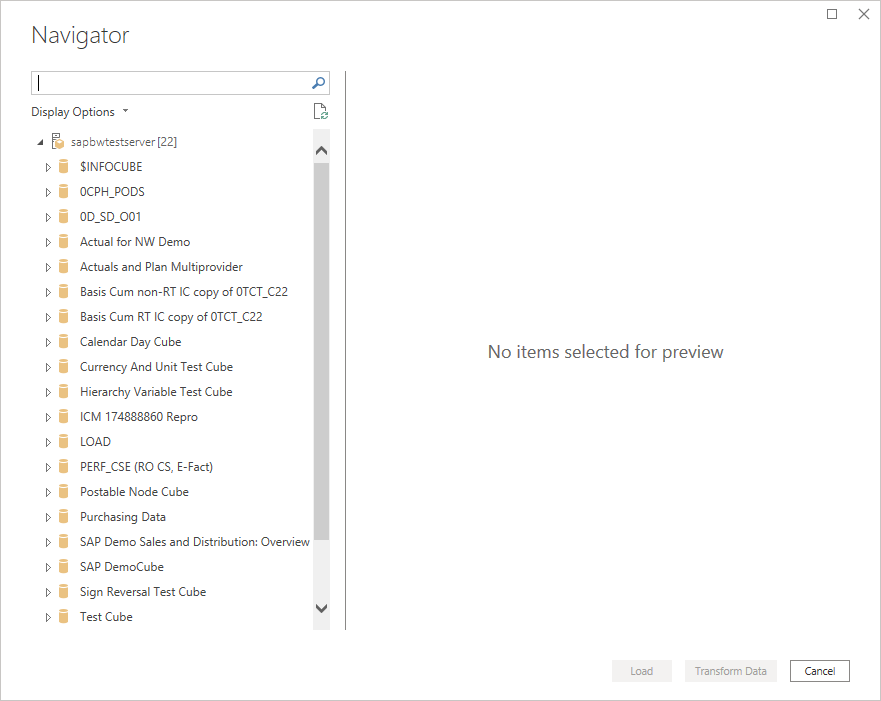
A Kezelő párbeszédpanel megjeleníti a csatlakoztatott SAP BW rendszer adatobjektumainak hierarchikus fáját. Az alábbi táblázat az objektumok típusait ismerteti.
| Szimbólum | Leírás |
|---|---|

|
AZ SAP BW-kiszolgáló |

|
Katalógus – $INFOCUBE vagy InfoProvider |

|
InfoCube vagy BEx-lekérdezés |

|
Kulcs ábra |

|
Characteristic |

|
Jellemzőszint |

|
Tulajdonság (attribútum) |

|
Hierarchia |
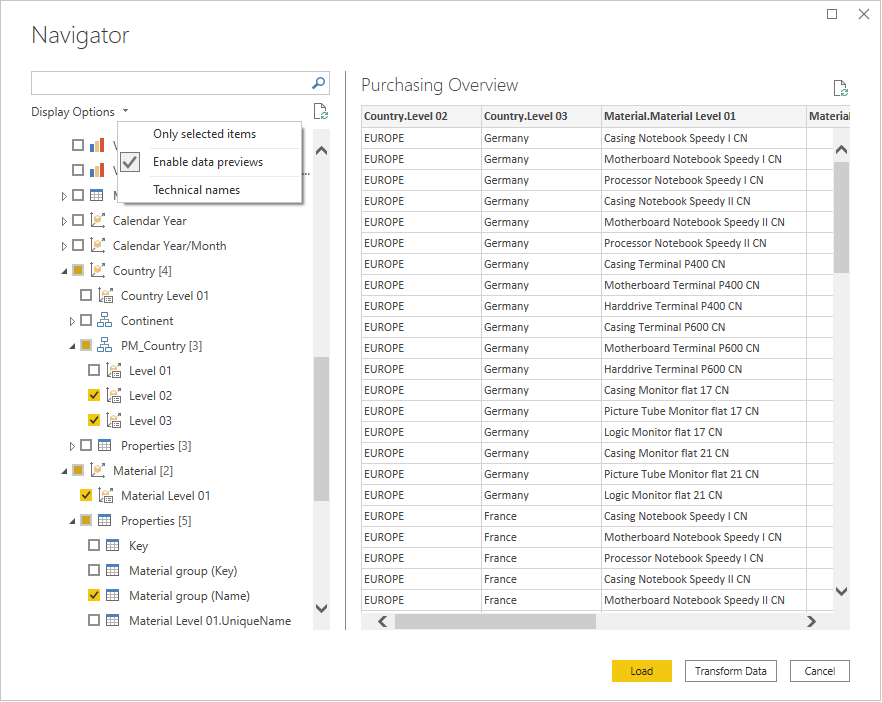
Feljegyzés
A kezelő infoCubes- és BEx-lekérdezéseket jelenít meg. BEx-lekérdezések esetén előfordulhat, hogy be kell lépnie a Business Explorerbe, meg kell nyitnia a kívánt lekérdezést, és ellenőriznie kell a lekérdezés külső hozzáférésének engedélyezése: Az OLAP-hoz készült OLE DB-ben, hogy a lekérdezés elérhető legyen a kezelőben.
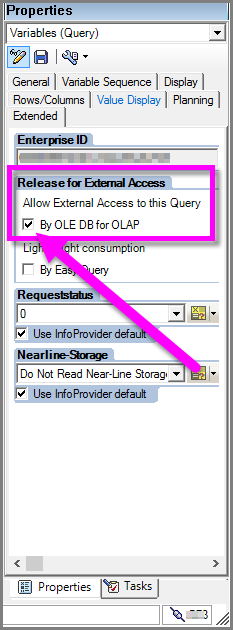
Feljegyzés
A Power BI Desktopban az InfoCube vagy a BEx Lekérdezés csomópont alatti objektumok, például a fő számok, a jellemzők és a tulajdonságok csak a Kapcsolat importálása módban jelennek meg, DirectQuery módban nem. DirectQuery módban az összes elérhető objektum egy Power BI-modellhez van leképezve, és bármilyen vizualizációban használható.
A kezelőben különböző megjelenítési lehetőségek közül választhat az SAP BW-ben elérhető lekérdezési objektumok megtekintéséhez:
Csak a kijelölt elemek: Ez a beállítás csak a kijelölt elemekre korlátozza a listában megjelenő objektumokat. Alapértelmezés szerint az összes lekérdezési objektum megjelenik. Ez a beállítás hasznos a lekérdezésben szereplő objektumok áttekintéséhez. A kijelölt elemek megtekintésének másik módszere az oszlopnevek kiválasztása az előnézeti területen.
Adatelőnézetek engedélyezése: Ez az alapértelmezett érték. Ezzel a beállítással szabályozhatja, hogy az adatok előnézete megjelenjen-e a Kezelő párbeszédpanel jobb oldalán. Az adatelőnézetek letiltása csökkenti a kiszolgálói interakció és a válaszidő mennyiségét. A Power BI Desktopban az adatok előnézete csak Kapcsolat importálása módban érhető el.
Technikai nevek: Az SAP BW támogatja a lekérdezési objektumok műszaki neveinek fogalmát, szemben az alapértelmezés szerint megjelenített leíró névekkel. A technikai nevek egyedileg azonosítanak egy objektumot az SAP BW-ben. Ha a beállítás be van jelölve, a technikai nevek az objektum leíró neve mellett jelennek meg.
Jellemző hierarchiák
Egy jellemző mindig legalább egy jellemzőszinttel (01. szint) fog rendelkezni, még akkor is, ha a jellemzőn nincs hierarchia definiálva. A Characteristic Level 01 objektum a jellemző összes tagját tartalmazza, mint egy egyszerű értéklistát.
Az SAP BW jellemzői több hierarchiát is meghatározhatnak. Ezeknél a jellemzőknél csak egy hierarchiát vagy a 01 . szintű objektumot választhatja ki.
A hierarchiákkal rendelkező jellemzők esetében az adott tulajdonsághoz kiválasztott tulajdonságok a hierarchia egyes kiválasztott szintjeihez lesznek belefoglalva.
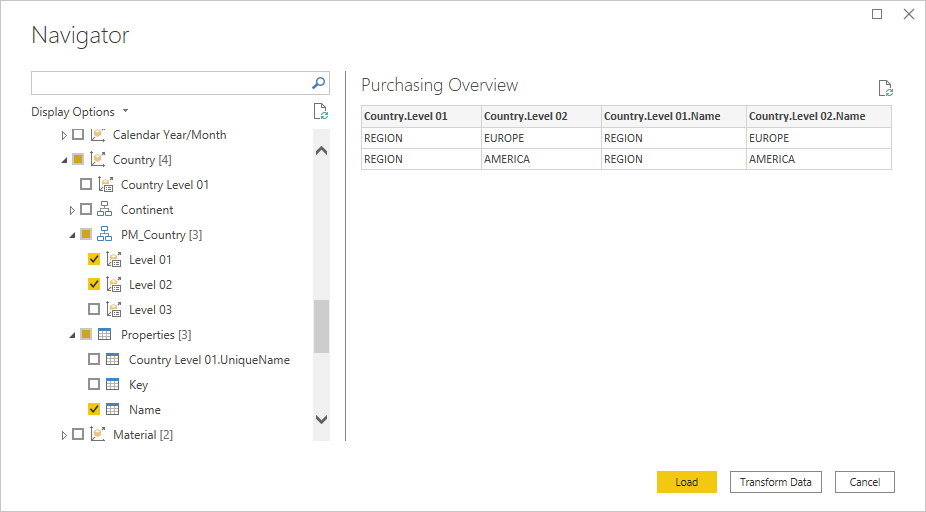
Mértéktulajdonságok
Mérték kiválasztásakor lehetősége van az egységek/pénznemek, a formázott érték és a sztring formázására. Az alábbi képernyőképen hasznos a COGS formázott értékének lekérése. Ez segít az összes jelentés formázási szabványának követésében.
Feljegyzés
A mértéktulajdonságok nem érhetők el a Power BI Desktopban DirectQuery módban.
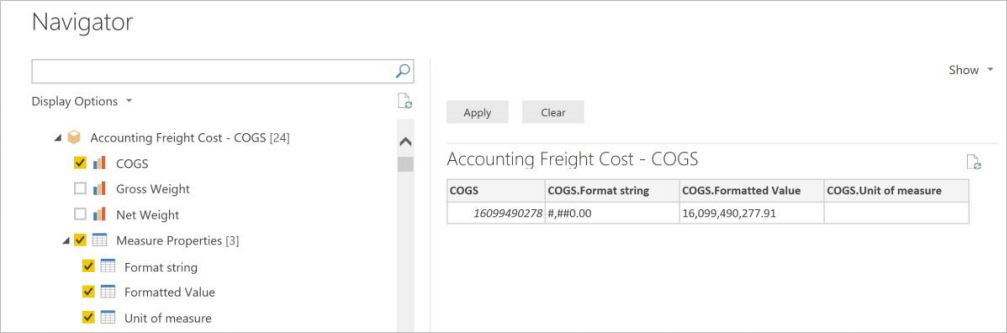
Többdimenziós adatok összesimítása
A kezelőben kijelölt objektumok és tulajdonságok alapján a Power Query létrehoz egy MDX-utasítást, amelyet a rendszer végrehajtásra küld az SAP BW-nek. Az MDX utasítás egy lapított adatkészletet ad vissza, amely a Power Query-szerkesztő használatával tovább módosítható.
A Power Query egy újabb felületet használ, amely az SAP BW 7.01-es vagy újabb verziójában érhető el. Az interfész csökkenti a memóriahasználatot, és az eredményhalmazt nem korlátozza a cellák száma.
Az egybesimított adatkészlet az SAP BW-ben a kiválasztott jellemzők és tulajdonságok szintjén van összesítve.
Az eredményül kapott adathalmaz még a fejlesztésekkel együtt is nagyon nagy méretűvé és időigényessé válhat a feldolgozáshoz.
Teljesítményjavaslat
Csak azokat a jellemzőket és tulajdonságokat tartalmazza, amelyekre végül szüksége van. Törekedje meg a magasabb szintű összesítést. Szükség van például anyagszintű részletekre a jelentésben, vagy a MaterialGroup szint elég? Milyen hierarchiaszintek szükségesek a Power BI-ban? Próbáljon meg kisebb adathalmazokat létrehozni magasabb összesítési szinttel vagy több kisebb adatkészlettel, amelyek később összefűzhetők.
Paraméterek lekérdezése
Az SAP BW-ben a lekérdezések olyan dinamikus szűrőkkel rendelkezhetnek, amelyek lehetővé teszik a lekérdezés által visszaadott adatkészlet korlátozását. A BEx-lekérdezési Tervező ez a dinamikus szűrőtípus meghatározható egy jellemzőkorlátozással, és hozzá lehet rendelni egy változót ehhez a korlátozáshoz. A lekérdezések változói kötelezőek vagy nem kötelezők, és a kezelő felhasználója számára elérhetők.
Ha kiválaszt egy SAP BW-lekérdezést, amely a Power Query kezelőjében jellemző korlátozásokkal rendelkezik, a változók paraméterekként jelennek meg az adatelőnézeti terület felett.

A Show selector használatával megjelenítheti a lekérdezésben definiált összes paramétert, vagy csak a szükséges paramétereket.
Az előző képen látható lekérdezés több választható paraméterrel rendelkezik, köztük az Anyagcsoporthoz. Kiválaszthat egy vagy több anyagcsoportot, hogy csak a kiválasztott értékekhez, azaz a burkolatokhoz, alaplapokhoz és processzorokhoz tartozó vásárlási információkat adja vissza. Az értékeket közvetlenül az értékek mezőbe is beírhatja. Több bejegyzést tartalmazó változók esetén vesszővel tagolt értékek várhatók, ebben a példában ez a [0D_MTLGROUP].[201], [0D_MTLGROUP].[202], [0D_MTLGROUP].[208]következőképpen nézne ki.
Az érték # hozzárendelés nélküli; a példában minden olyan adatrekord, amely nem rendelkezik hozzárendelt anyagcsoport-értékkel.
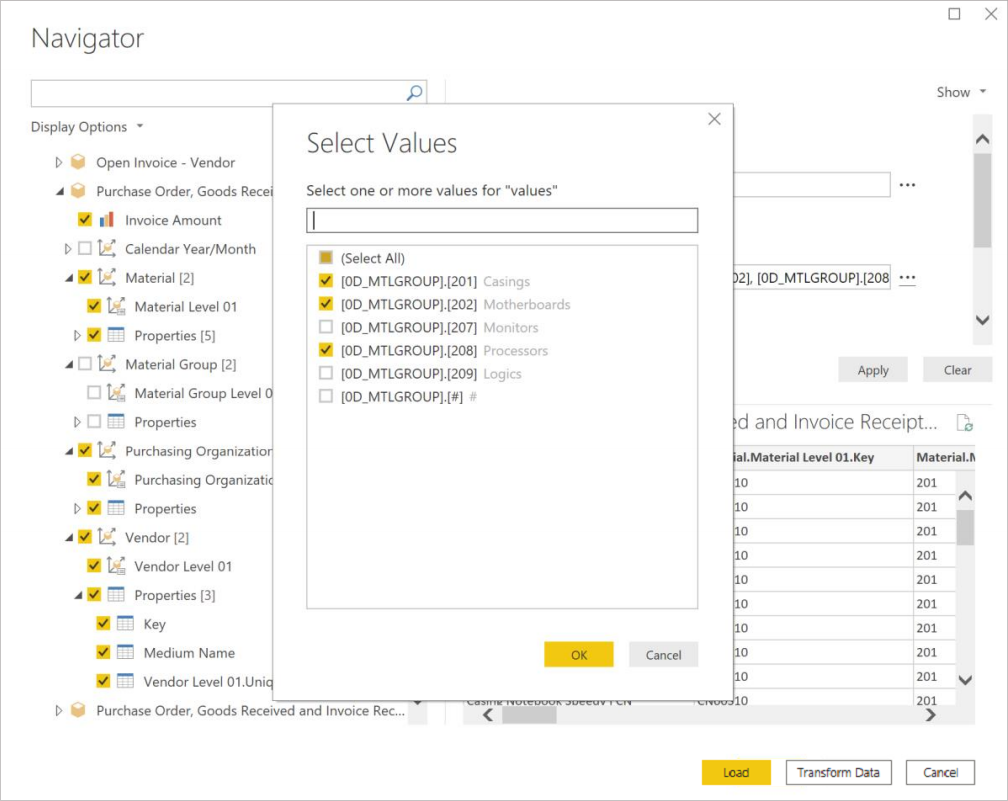
Teljesítményjavaslat
A paraméterértékeken alapuló szűrők feldolgozása az SAP BW-adatforrásban történik, nem a Power BI-ban. Az ilyen típusú feldolgozás teljesítménybeli előnyökkel járhat a nagyobb adathalmazok számára, amikor SAP BW-adatokat tölt be vagy frissít a Power BI-ba. Az SAP BW-ből a Power BI-ba való adatbetöltés időtartama az adatkészlet méretével nő, például az összesimított eredményhalmaz oszlopainak és sorainak számával. Az oszlopok számának csökkentéséhez csak azokat a fő számokat, jellemzőket és tulajdonságokat válassza ki a kezelőben, amelyet végül látni szeretne.
Hasonlóképpen, a sorok számának csökkentéséhez használja a lekérdezésben elérhető paramétereket az adatkészlet szűkítéséhez, vagy egy nagyobb adatkészlet több, kisebb adatkészletre való felosztásához, amelyek a Power BI Desktop adatmodellben összekapcsolhatók.
Sok esetben az SAP BW-ben a BEx-lekérdezés szerzőjével is együttműködve klónozhat és módosíthat egy meglévő lekérdezést, és további jellemzőkorlátozások hozzáadásával vagy szükségtelen jellemzők eltávolításával optimalizálhatja azt a teljesítményre.
SAP-adatok betöltése a Power Querybe
Miután kiválasztotta a kezelőben a kívánt SAP-adatkészletet, importálhatja az adatokat a Power Query-szerkesztő. Válassza az Adatok átalakítása lehetőséget a Power Query-szerkesztő elindításához, ahol további adatátalakítást és szűrési lépéseket hajthat végre.
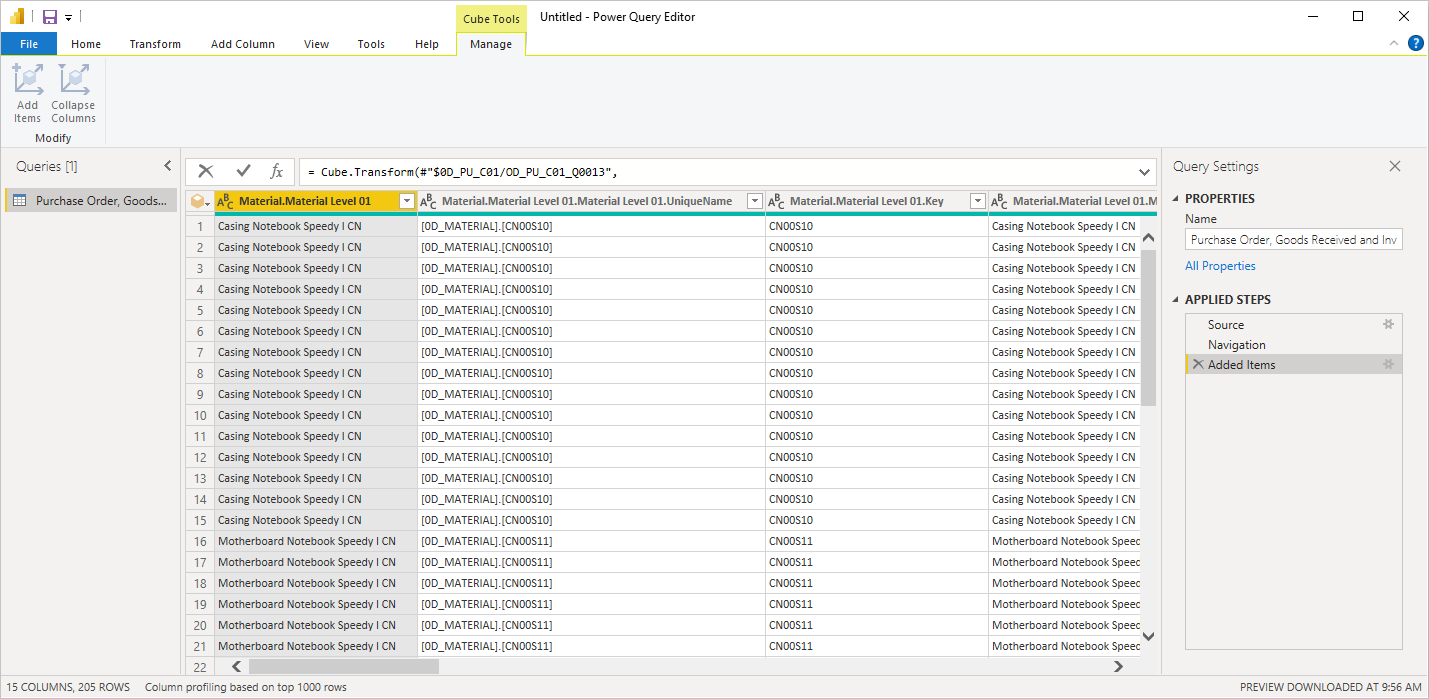
A fenti példában egy paramétert használtunk arra, hogy csak a burkolatok, alaplapok és processzorok anyagcsoportjával rendelkező rekordokat hozzunk vissza.
A Power Query Desktopban a Betöltés lehetőséget választva az SAP BW-ből a Power BI Desktopba is beviheti a teljes adatkészletet. A Power BI Desktop a Jelentés nézetre viszi, ahol megkezdheti az adatok vizualizációit, vagy további módosításokat végezhet az Adatok vagy kapcsolatok nézetekkel.